Plnění činností¶
Funkce Plnění činností umožňuje učiteli nastavit kritéria pro splnění studijních materiálů a činností v kurzu. Jako kritérium splnění může sloužit např. zobrazení studijního materiálu, odevzdání úkolu, získání známky apod.
Základní přehled¶
Pokud chcete v kurzu využívat funkci Plnění činností, je potřeba u každého kurzu nejprve funkci Plnění činností povolit. Zapnutí funkce provedete v nastavení kurzu, přejitím na blok Správa / Správa kurzu / Upravit nastavení / Sledování plnění.
Stav splnění činnosti a podmínky nutné pro splnění dané činnosti se studujícím mohou zobrazit přímo na titulní stránce kurzu povolením položky Zobrazit podmínky dokončení aktivity.
Pokud chcete na titulní straně zobrazit také sestavu o činnosti nebo data pro splnění aktivit, povolte tyto možnosti v bloku Správa / Správa kurzu / Upravit nastavení / Vzhled.
Při zobrazení nastavení konkrétní studijní činnosti či materiálu najdete sekci Plnění činností vždy úplně dole. Zde pak můžete rozlišit tři hlavní typy položek:
- Sledování plnění. U první položky je třeba nastavit, zda vůbec chceme funkci Plnění činností pro danou činnost využít, a pokud ano, v jakém režimu.
- Kritéria dokončení. (Požadovat zobrazení) Následuje seznam kritérií či podmínek, které musí student splnit, aby měl činnost označenou jako dokončenou. V nabízeném seznamu může vyučující zaškrtnout jen ty podmínky, které mají být u dané činnosti použity.
-
Očekávat splnění do. Pokud je toto nastavení použito, může vyučující zadat datum očekávaného splnění činnosti. Datum je však určeno primárně vyučujícímu a nezobrazuje se studentům. Je zobrazováno pouze v sestavě o plnění činností (viz níže).
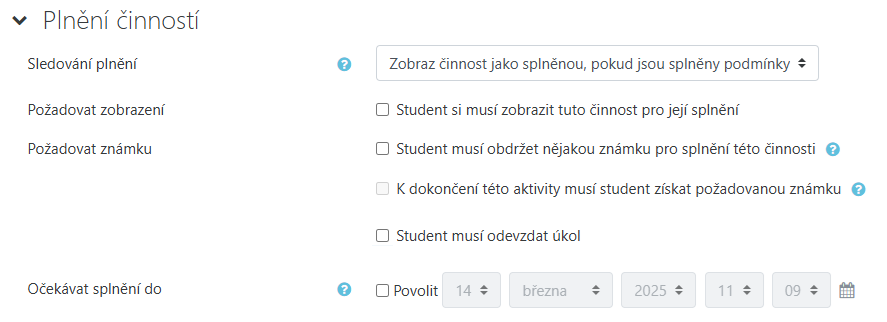
Obr. 1: Tyhle možnosti jsou vidět jenom v případě, že student musí splnit dané podmínky.
Pozor
Pokud některý ze studentů splní některou z aktivit, nastavení Plnění činnosti se pro danou aktivitu uzamkne, aby se zabránilo přenastavení, které by změnilo podmínky pro ostatní studenty. Při pokusu o změnu nastavení se pak zobrazí varovná zpráva (viz obr. 2) spolu s tlačítkem pro opětovné odemknutí aktivity. Kliknutí na tlačítko Odemknout možnosti plnění však způsobí ztrátu všech dosavadních záznamů o splnění dané aktivity. Po opětovném nastavení dojde k přepočítání záznamů a data o plnění činnosti se obnoví. Avšak v případě, že v nastavení bylo “Studenti mohou činnost ručně označit jako splněnou” k obnově nedojde a studenti musí splnění činnosti znovu ručně označit. Podobně i pokud je činnost označena jako splněna poté, co ji student zobrazí. Chcete-li předejít komplikacím, proveďte nastavení před spuštěním kurzu, a poté již podmínky plnění neměňte.

Režimy plnění¶
Pokud chce vyučující využít funkci Plnění činností, má možnost vybrat jeden ze dvou dostupných režimů použití:
- Manuální režim odpovídá v nabídce možnosti Studenti mohou ručně označit činnost jako splněnou. Při manuálním režimu si studenti sami označují, zda aktivitu splnili, a to buď na hlavní stránce kurzu nebo přímo u dané aktivity.
- Automatický režim odpovídá položce Zobraz činnost jako splněnou, pokud jsou splněny podmínky. Jedná se o volbu, kdy učitel musí nastavit určité podmínky, a jakmile student tyto podmínky splní, aktivita se mu automaticky označí jako splněná.
Pozor
Zapnete-li v kurzu sledování plnění činností, bude se při vkládání dalších činností do kurzu nastavovat jako implicitní volba manuální režim. Pokud potřebujete funkci plnění činností pro danou aktivitu vypnout, zvolte v jejím nastavení u položky Sledování plnění možnost Nezobrazuj splnění činnosti.
Kritéria dokončení¶
Když chcete použít automatický režim, musíte vždy povolit alespoň jednu z podmínek splnění. Některé ze základních podmínek lze použít u každé aktivity nebo studijního materiálu, jiné jsou specifické pro určité typy aktivit (např. úkol, fórum apod.). Seznam všech podmínek najdete níže.
Základní podmínky splnění je možné použít u většiny výukových aktivit:
- Požadovat zobrazení: Student si musí zobrazit tuto činnost pro její splnění. Jde o základní typ podmínky, který lze zvolit u jakéhokoliv typu studijního materiálu nebo výukové činnosti. Podmínka bude splněna, když student klikne na odkaz na hlavní straně kurzu a zobrazí si daný studijní materiál nebo výukovou činnost.
- Požadovat známku: Student musí obdržet nějakou známku pro splnění této činnosti. Podmínka Požadovat známku se zobrazuje u jakékoliv aktivity v kurzu, kterou je možné hodnotit (resp. kde je možné explicitně zadat známku pro každého studenta). Aktivita bude považována za dokončenou, jakmile student dostane libovolnou známku.
- Požadovat známku určité hodnoty: Student musí obdržet známku určité hodnoty pro splnění této činnosti. Jde o podrobnější nastavení, kdy bude kritérium dokončení fungovat tak, že aktivita bude považována za splněnou jen v případě, že student dosáhne alespoň požadové známky. Požadovanou známku lze nastavit v sekci Známky/Hodnocení daného modulu.
Další typy podmínek splnění jsou specifické pro konkrétní typy činností:
- Požadovat odevzdání: Pro dokončení této činnosti musí student odevzdat úkol. Specifická podmínka pro činnost typu Úkol. Dovoluje nastavit, aby měl student označen úkol jako splněný ihned po odevzdání, tj. aniž by musel získat nějaké hodnocení od vyučujícího.
- Požadovat položky: Student musí vytvořit položky. Tento typ podmínky se vyskytuje pouze v rámci modulu Slovník. Zvolíte-li kritérium Požadovat položky, musíte dále určit počet položek, které student musí ve slovníku vytvořit pro úspěšné dokončení činnosti.
- Vyžadovat příspěvky: Počet příspěvků nebo odpovědí, které musí student vytvořit. Specifická podmínka pro modul Fórum. U podmínky je třeba stanovit, jaký počet příspěvků nebo odpovědí musí student do fóra vložit, aby měl aktivitu splněnou. Vlastní příspěvky i reakce na příspěvky ostatních se tedy počítají dohromady.
- Požadovat diskuse: Počet diskusí, které musí student odstartovat. Podmínka pro modul Fórum. U podmínky je třeba stanovit, kolik diskuzí musí student začít, aby měl činnost splněnou. Započítávají se tudíž jen příspěvky, kterými student začne nové vlákno diskuze.
- Vyžadovat odpovědi: Počet odpovědí, které musí student odeslat. Opět podmínka pro modul Fórum. Tentokrát je nutné určit, kolik odpovědí musí student vložit do diskuze, aby činnost úspěšně dokončil.
- Povinná položka: Počet záznamů. Jedná se o podmínku v modulu Databáze. Udává, kolik záznamů musí v Databázi student k jejímu splnění vytvořit.
Ikony¶
Při využívání funkce Plnění činností se studentům na hlavní straně kurzu u každé z činností zobrazuje ikona signalizující stav dokončení. Z ikony můžeme vyčíst, zda je použit manuální či automatický režim a co je potřeba udělat pro splnění činnosti. Zde najdete přehled všech typů ikon a jejich význam.
Manuální a automatický režim:
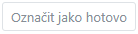 Povolen manuální režim.
Povolen manuální režim.
Obdelníková ikona signalizuje, že je u dané aktivity nastaven manuální režim.
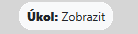 Povolen automatický režim.
Povolen automatický režim.
Zaoblená ikona znamená, že je u dané aktivity nastaven automatický režim.
Pohled studenta:
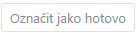 Manuální režim - dosud neoznačeno.
Manuální režim - dosud neoznačeno.
Znamená, že student může označit aktivitu jako splněnou či nesplněnou, dosud však aktivitu jako splněnou neoznačil.
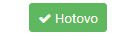 Manuální režim - označeno jako splněné.
Manuální režim - označeno jako splněné.
Student již označil aktivitu jako splněnou.
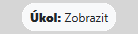 Automatický režim - dosud neoznačeno.
Automatický režim - dosud neoznačeno.
U aktivity jsou nastaveny určité podmínky, které musí student splnit, aby se mu aktivita automaticky označila jako splněná. Dosud však tyto podmínky splněny nebyly, nebo se student ještě nepokusil odevzdat svou práci, vyplnit test apod.
 Automatický režim - označeno jako splněné.
Automatický režim - označeno jako splněné.
Zobrazí se, pokud jsou splněny nastavené podmínky a zároveň v rámci podmínek nehraje roli výše známky. Tzn. v podmínkách je např. specifikováno, že student musí pro splnění získat nějakou známku, ale už není určena minimální hodnota známky/bodů, které je třeba získat, aby student úspěšně splnil aktivitu.
 Automatický režim - splněno dostatečně.
Automatický režim - splněno dostatečně.
Zde se vyžaduje, aby student získal známku určité hodnoty - např. minimálně 60 bodů ze sta. Tato ikona se zobrazuje v případě, že student obdržel více bodů, než je minimální hranice, a tudíž aktivitu zdárně ukončil.
 Automatický režim - splněno (dosud) nedostatečně.
Automatický režim - splněno (dosud) nedostatečně.
Naopak tato ikona se zobrazuje v případě, že student obdržel méně bodů, než je minimální požadovaná hranice, a tudíž nezískal dostatečný počet bodů pro splnění aktivity. Zobrazí se však i v případě, že student odevzdá úkol, ale ten ještě nebyl učitelem ohodnocen.
 Učitel označil studentovu činnost jako splněnou skrze sestavu činností (viz následující kapitola).
Učitel označil studentovu činnost jako splněnou skrze sestavu činností (viz následující kapitola).
Sestava o plnění činností¶
V rámci kurzu, ve kterém využíváte funkci Plnění činností, si zároveň můžete zobrazit tzv. sestavu o plnění činností. Tím si zobrazíte seznam všech studentů a všech aktivit v kurzu využívajících plnění činností spolu s informací o stavu splnění jednotlivých aktivit u každého ze studentů.
Na stránce Plnění činností může studentovi označit činnost za splněnou ručně také učitel, což je poté signalizováno červeným rámečkem. Toto však neplatí, pokud je splnění činnosti podmíněno bodovým ziskem nebo získáním určité známky.
Jednotlivé činnosti lze seřadit abecedně, nebo dle pořadí v kurzu.
Sestavu o plnění činností si zobrazíte přes blok Správa/Správa kurzu/Sestavy/Plnění činností.

Poznámka
Podobnou funkci poskytuje také prvek Postup plnění.
Hromadná úprava plnění činností¶
Nyní je v ELFu možné nastavit plnění činností hromadně k různým činnostem. K tomuto nastavení dostanete z bloku Správa/Správa kurzu/Absolvování kurzu/Hromadná uprava plnění činností.
Vyberete činnosti, u kterých chcete plnění nastavit a poté klikněte na tlačítko “Upravit”. Nastavení uložte tlačítkem “Uložit změny”.
Poznámka
Lépe je vybírat stejné činnosti, neboť u různých činností nebudou dostupná pro ně specifická nastavení.
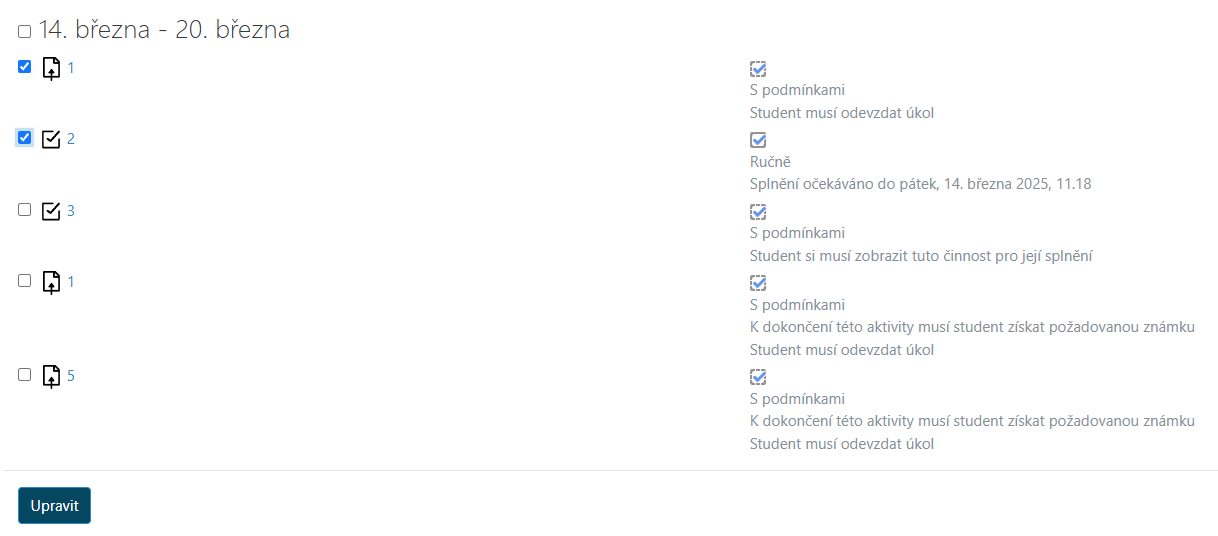
Související funkce a nastavení¶
Určitou nadstavbou k funkci Plnění činností je tzv. Absolvování kurzu. To umožňuje nastavit podmínky pro splnění celého kurzu. Můžete např. vybrat, které aktivity musí student úspěšně splnit, aby se mu celý kurz označil jako splněný. Více informací k této funkci najdete na zvláštní stránce Absolvování kurzu.
Na plnění činností můžete také navázat funkci podmíněného plnění činností. Ta vám dovolí nastavit plnění činností takovým způsobem, že student musí nejprve splnit dané činnosti, aby si mohl zobrazit činnosti jiné. Více informací o tomto nastavení najdete na stránce Podmíněné činnosti.
Plnění činností může být užitečné i pro studenty, kteří díky němu mohou sledovat svůj postup kurzem. Pro lepší přehled je možné přidat na hlavní stránku kurzu Postup plnění, tedy grafický prvek zobrazující studentům, které úkoly mají splněné. Pro učitele nabízí Postup plnění tabulku podobou Sestavě o plnění. Více o tomto prvku najdete na stránce Postup plnění.